Présentation de la console "Utilisateurs et ordinateurs Active Directory" sous Windows Server 2016
- Windows Server
- 20 août 2021 à 15:46
-

- 3/3
3. Fonctionnalités avancées
Par défaut, les dossiers et les objets ne sont pas tous affichés
Pour tout afficher, vous devez aller dans le menu "Affichage" et cliquez sur "Fonctionnalités avancées".
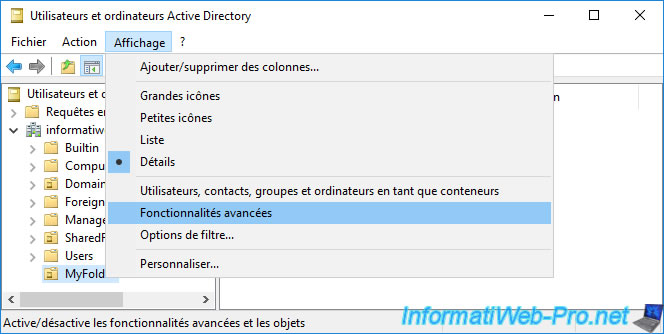
Par exemple, par défaut, le dossier "ForeignSecurityPrincipals" apparait vide.
Mais une fois les fonctionnalités avancées activées, des comptes spéciaux de type "Principal de sécurité extérieur" apparaitront.
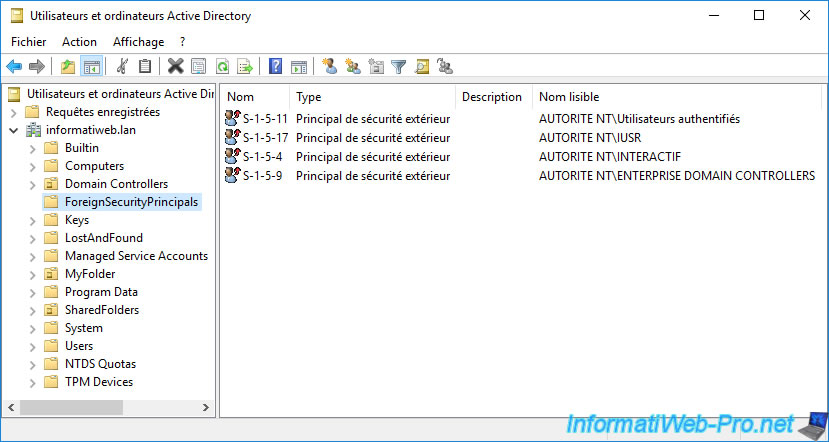
Vous trouverez également d'autres dossiers, comme :
- Keys
- LostAndFound
- Program Data
- System
- NTDS Quotas
- TPM Devices
Dans le dossier "System" de l'Active Directory, vous trouverez notamment des données concernant :
- la stratégie par défaut du domaine : Default Domain Policy
- des informations à propos de DFS
- les stratégies de groupe (GPOs) : Policies
- les filtres WMI que vous pouvez utiliser pour filtrer l'application des stratégies de groupe : WMIPolicy
- etc
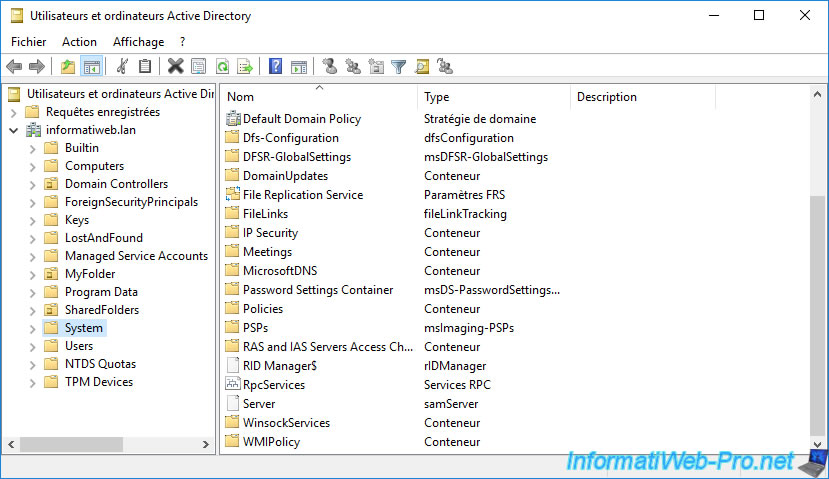
L'activation des fonctionnalités avancées de cette console "Utilisateurs et ordinateurs Active Directory" ajoutera aussi 3 onglets dans les propriétés de chaque objet Active Directory :
- Objet
- Sécurité
- Editeur d'attributs
Dans l'onglet "Objet", vous trouverez :
- le nom canonique de l'objet dans Active Directory
- la classe d'objets utilisée pour créer cet objet. Dans notre cas, il s'agit d'un conteneur (ou "CN" en LDAP)
- sa date de création et de modification
- son numéro de version appelé "Nombres de séquences de mise à jour (USN)". Ce numéro est utilisé pour résoudre les conflits lors de la réplication des modifications sur un objet d'un contrôleur de domaine à un autre.
- une case "Protéger l'objet des suppressions accidentelles" qui permet d'activer ou de désactiver la protection contre la suppression accidentelle d'objet dans l'Active Directory.

Dans l'onglet "Sécurité", vous trouverez la liste des permissions accordées à certains utilisateurs et/ou groupes d'utilisateurs sur l'objet Active Directory concerné.
Lorsque vous créez des délégations de contrôle sur certains objets ou une partie de votre infrastructure Active Directory, c'est via cet onglet que vous pourrez modifier ou supprimer les permissions créées de façon transparente par l'assistant "Délégation de contrôle".
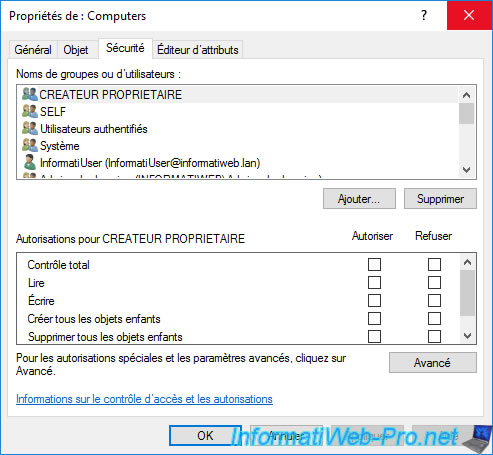
Dans l'onglet "Editeur d'attributs", vous pourrez connaitre et modifier les attributs de l'objet concerné si vous le souhaitez.
Vous pourrez, par exemple, connaitre le nom LDAP complet d'un objet en sélectionnant son attribut "distinguishedName" et en cliquant sur "Afficher" pour voir la valeur complète.
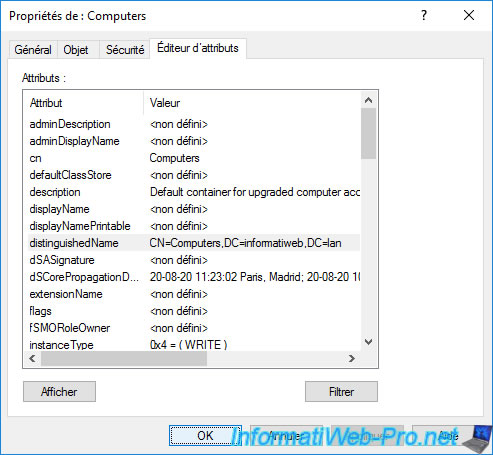
4. Options de filtre
Si votre domaine Active Directory possède de nombreux objets par dossier, sachez que vous pouvez filtrer très facilement le type d'objet affiché en cliquant sur : Affichage -> Options de filtre.
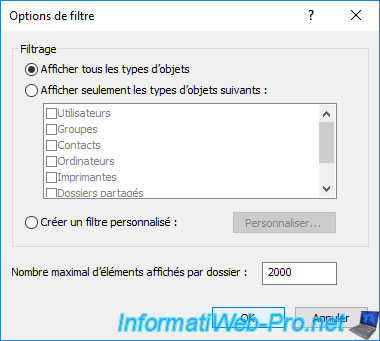
5. Actions
Pour finir avec cette console, voici les différentes actions que vous pouvez effectuer en faisant un clic droit sur le nom de votre domaine Active Directory.
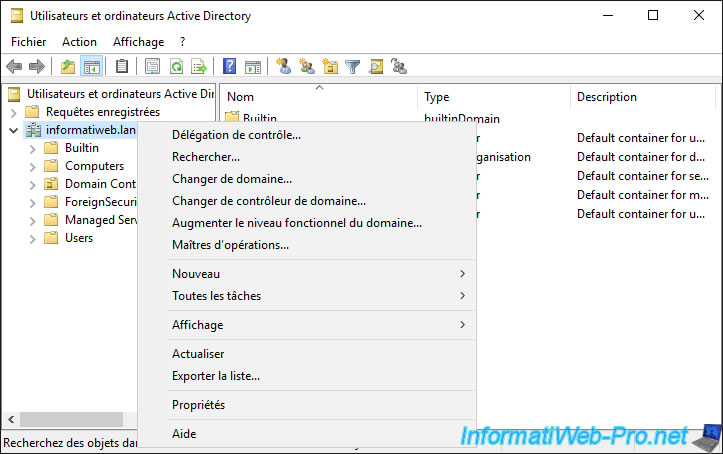
5.1. Délégation de contrôle
Pour commencer, vous pouvez créer une délégation de contrôle.
Les délégations de contrôle vous permettent de déléguer la gestion de certaines tâches à certains utilisateurs et/ou groupes.
Grâce à celles-ci, vous pourrez ainsi autoriser des utilisateurs et/ou des groupes d'utilisateurs à :
- créer, modifier ou supprimer des comptes utilisateurs
- modifier les membres d'un groupe
- joindre un ordinateur à votre domaine
- etc
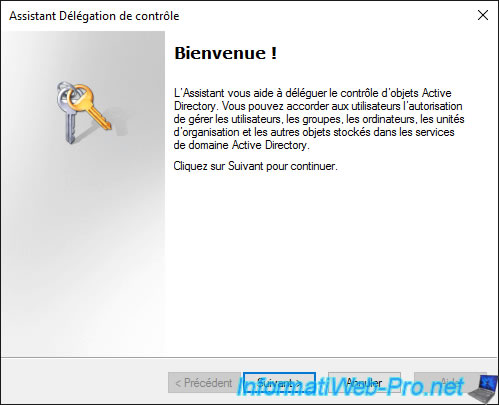
5.2. Rechercher
Vous pourrez rechercher différents types d'objets dans votre domaine Active Directory :
- Utilisateurs, contacts et groupes
- Ordinateurs
- Imprimantes
- Dossiers partagés
- Unités d'organisation
- etc
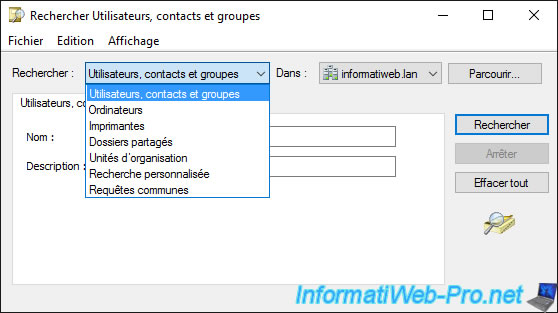
5.3. Changer de domaine
En cliquant sur "Changer de domaine", vous pourrez connecter la console à un autre domaine (ou sous-domaine) Active Directory.
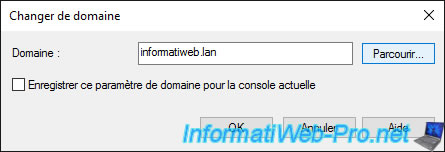
En cliquant sur le bouton "Parcourir", la liste des domaines auxquels vous avez accès s'affichera.
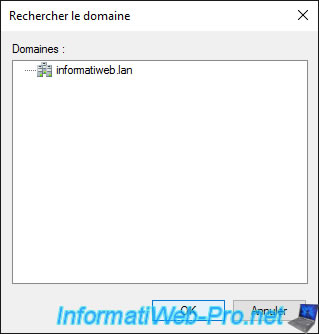
5.4. Changer de contrôleur de domaine
En cliquant sur "Changer de contrôleur de domaine", vous pourrez vous connecter à un autre contrôleur de domaine.
Ce qui peut être intéressant dans le cas où vous êtes physiquement sur un contrôleur de domaine en lecture seule (RODC), mais que vous avez besoin de créer ou modifier certains objets.
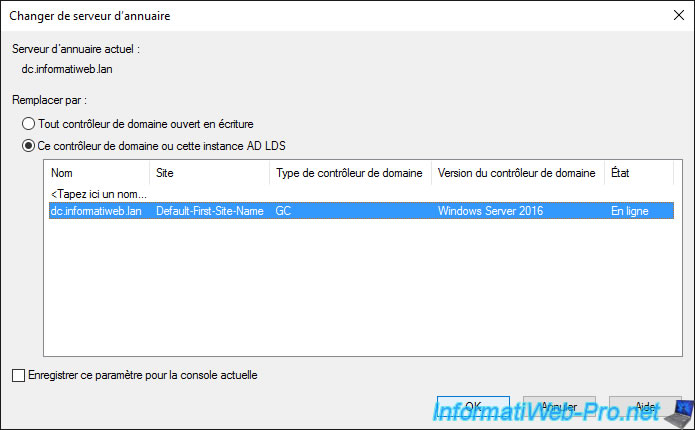
5.5. Augmenter le niveau fonctionnel du domaine
Vous pourrez augmenter le niveau fonctionnel du domaine pour bénéficier de plus de fonctionnalités.
Ceci étant dit, les contrôleurs de domaine exécutant une version antérieur à celle sélectionnée ne seront donc plus supportés dans votre infrastructure Active Directory.
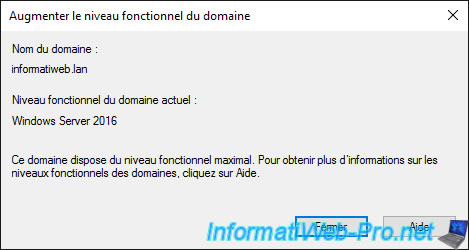
5.6. Maître d'opérations
En cliquant sur "Maître d'opérations", vous pourrez connaitre quel contrôleur de domaine est propriétaire de quel rôle FSMO et changer le propriétaire de ces différents rôles si vous en avez les droits et que la console est actuellement connectée sur le serveur de destination de ce rôle.
Notez qu'un contrôleur de domaine en lecture seule (RODC) ne peut évidemment pas être désigné comme maitre pour les rôles FSMO étant donné que ce contrôleur de domaine est en lecture seule.
Ici, vous pourrez connaitre le propriétaire pour les rôles FSMO suivants :
- RID : Maître d’opérations RID
- CDP : Emulateur PDC (ce qui signifie : Emulateur de contrôleur de domaine principal)
- Infrastructure : Maitre d'infrastructure
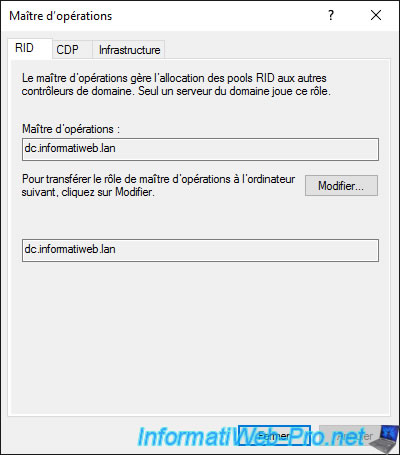
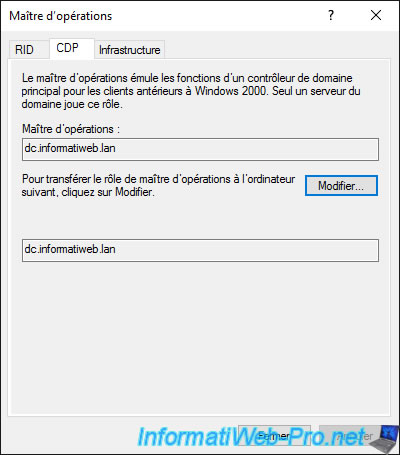
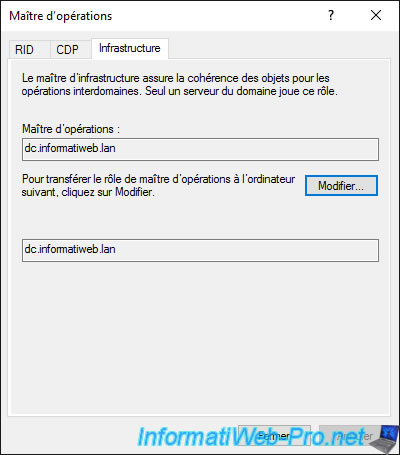
5.7. Propriétés
Si vous cliquez sur "Propriétés", vous trouverez le nom de domaine DNS et NETBIOS de votre domaine Active Directory, ainsi que le niveau fonctionnel de votre domaine et celui de la forêt dans laquelle il se trouve.
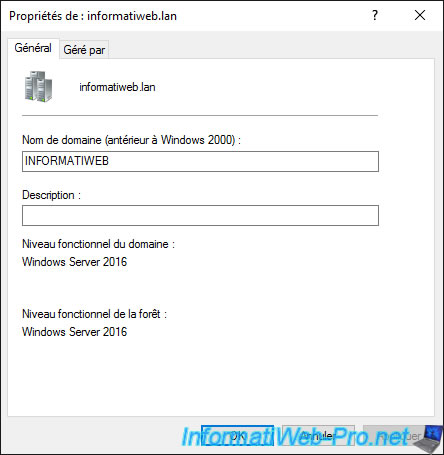
5.8. Jeu de stratégie résultant (planification)
Si vous cliquez sur "Toutes les tâches -> Jeu de stratégie résultant (planification)", vous pourrez tester rapidement l'application de vos stratégies de groupe.
En sachant que cela n'est pas fiable à 100%, car il y a souvent une différence entre ce que vous configurez dans les stratégies et ce qui est pris en compte et/ou supporté par les PC clients.
Il est donc important de ne pas se fier uniquement au résultat que cette fonctionnalité vous affichera.
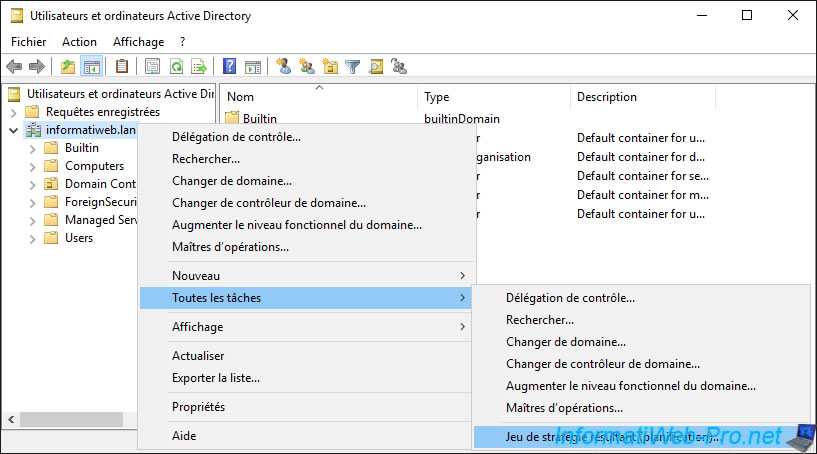
Vous sélectionnez un ordinateur et un utilisateur pour tester à la fois la "Configuration ordinateur" et la "Configuration utilisateur" de vos stratégies de groupe (GPO).
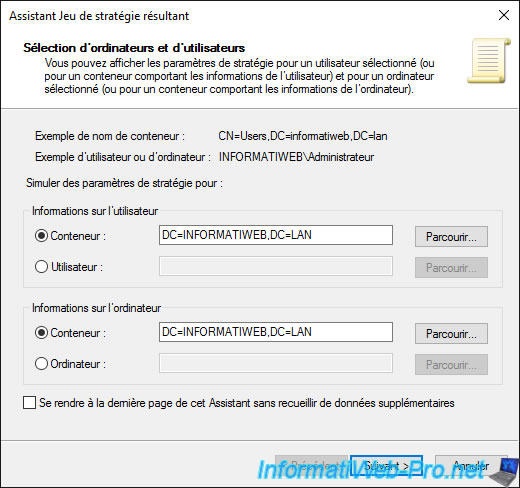
Et cette fonctionnalité "Jeu de stratégie résultant" vous affiche ce que le PC client recevra comme configuration.
Et elle vous indique quels paramètres sont définis ou non, la valeur qui a été définie pour ceux-ci et de quel objet de stratégie de groupe ces paramètres proviennent.
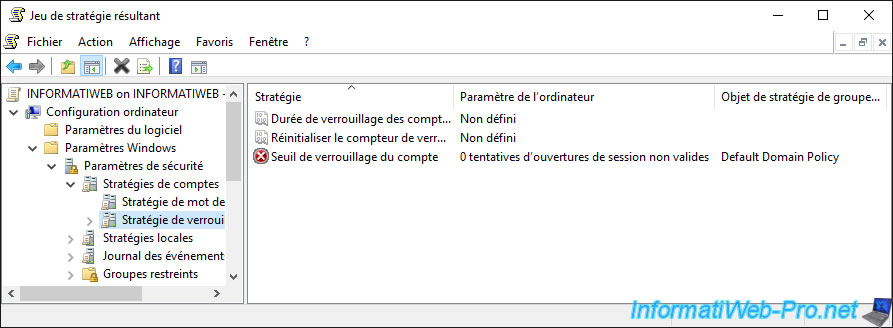
Partager ce tutoriel
A voir également
-

Windows Server 16/4/2021
Windows Server - AD DS - Comment fonctionne la réplication Active Directory
-

Windows Server 3/4/2021
Windows Server - AD DS - Les bases de l'Active Directory
-

Windows Server 30/4/2021
Windows Server - AD DS - Présentation des niveaux fonctionnels Active Directory
-

Windows Server 21/5/2021
WS 2016 - AD DS - Ajouter un contrôleur de domaine à un domaine AD existant

Pas de commentaire